Kotisivun asettaminen Google Chromessa
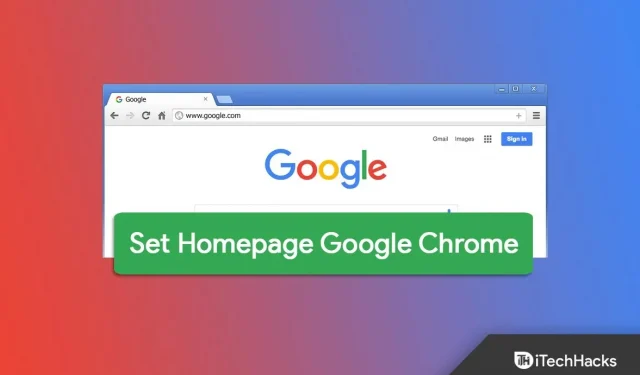
Kotisivu on ensimmäinen sivu, joka avautuu, kun avaat Google Chromen. Kotisivu on staattinen eikä välttämättä houkuttele monia. Chrome antaa sinulle kuitenkin mahdollisuuden asettaa haluamasi kotisivu. Voit helposti asentaa, muokata ja muuttaa valitsemaasi Google Chromen kotisivua. Jos et tiedä kuinka tehdä kotisivu Google Chromessa, tämä artikkeli auttaa sinua.
Google Chromen kotisivun asettaminen
Tässä artikkelissa keskustelemme siitä, kuinka voit määrittää etusivun Google Chromessa.
Vaihda Chromen kotisivu
Tee Google Chromesta kotisivuni seuraavasti:
- Avaa Chrome tietokoneellasi.
- Napsauta nyt kolmea pistettä selaimen oikeassa yläkulmassa.
- Napsauta avautuvassa valikossa Asetukset.
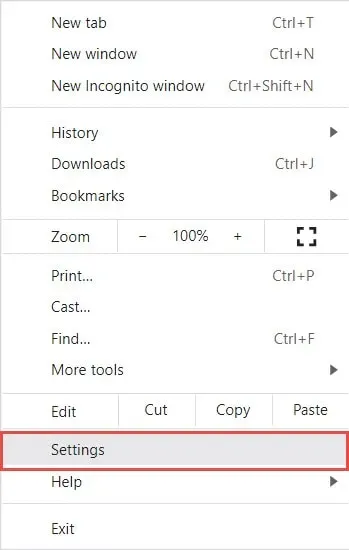
- Siirry asetusten vasemman sivupalkin Ulkoasu-kohtaan .
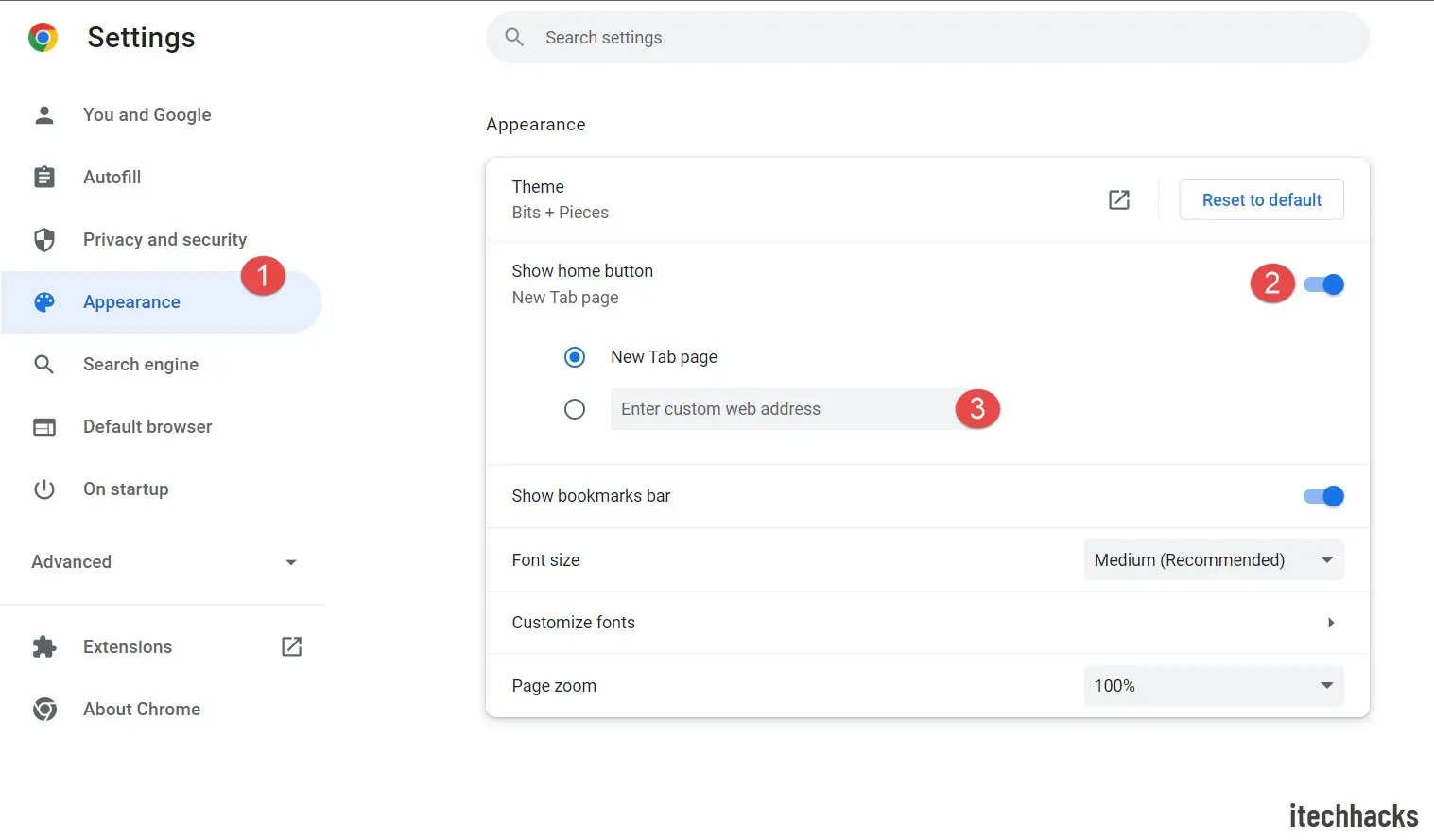
- Tässä laita päälle Näytä kotipainike.
- Valitse sitten URL-kentän vieressä oleva valintaruutu ja kirjoita haluamasi URL-osoite kenttään.
- Napsauta ” Lisää” vaihtaaksesi etusivusi Google Chromeen.
Mukauta uusi välilehti Chromessa – Aseta Google Chromen kotisivu
Jos haluat muokata Chromessa avaamaasi uutta välilehteä, voit tehdä niin. Luo uusi välilehtisivu Chromessa alla olevien ohjeiden mukaisesti.
- Avaa Käynnistä-valikko, etsi Google Chrome ja avaa se .
- Napsauta Mukauta oikeassa alakulmassa.
- Napsauta sitten Tausta vasemmasta sivupalkista. Valitse tästä tausta, jonka haluat säilyttää.
- Siirry sitten vasemman sivupalkin pikakuvakkeisiin . Tämän avulla voit mukauttaa pikakuvakkeita. Voit valita muokkaamasi pikakuvakkeet, eniten vierailtujen sivustojesi pikakuvakkeet ja piilottaa pikakuvakkeet.
- Siirry Väri ja teema -välilehteen ja valitse väri, jonka haluat määrittää Chromen uudelle välilehdelle.
- Kun olet valmis, napsauta Valmis ja kaikki on kunnossa.
Viimeiset sanat
Näin asetat ja vaihdat kotisivusi Chromessa ja määrität uuden kotisivun. Noudattamalla yllä olevia ohjeita voit helposti luoda etusivun Google Chromessa.
FAQ
Kuinka muuttaa oletuskotisivua Chromessa?
Voit muuttaa Google Chromen oletuskotisivua valitsemalla Asetukset > Ulkoasu . Tässä laita päälle Näytä kotipainike. Sinun pitäisi nyt pystyä asettamaan oletuskotisivu. Yksityiskohtaisen oppaan löydät yllä mainituista vaiheista.
Miten pääsen takaisin vanhalle Google-etusivulleni?
Voit palata vanhalle Google-etusivullesi avaamalla Chrome- asetukset ja siirtymällä Ulkoasu-osioon. Poista Näytä kotipainike -painike käytöstä. Tämä palauttaa vanhan kotisivun Google Chromeen.


Vastaa